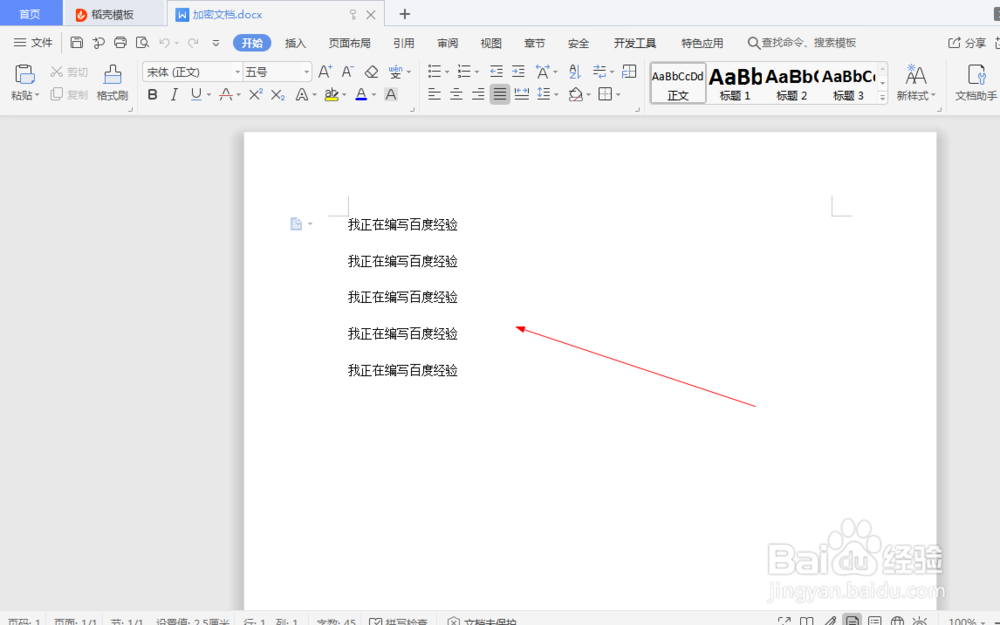1、如图所示,我们就对这个文字文档进行加密的处理,将其加密和保存为一个带密码的文档。
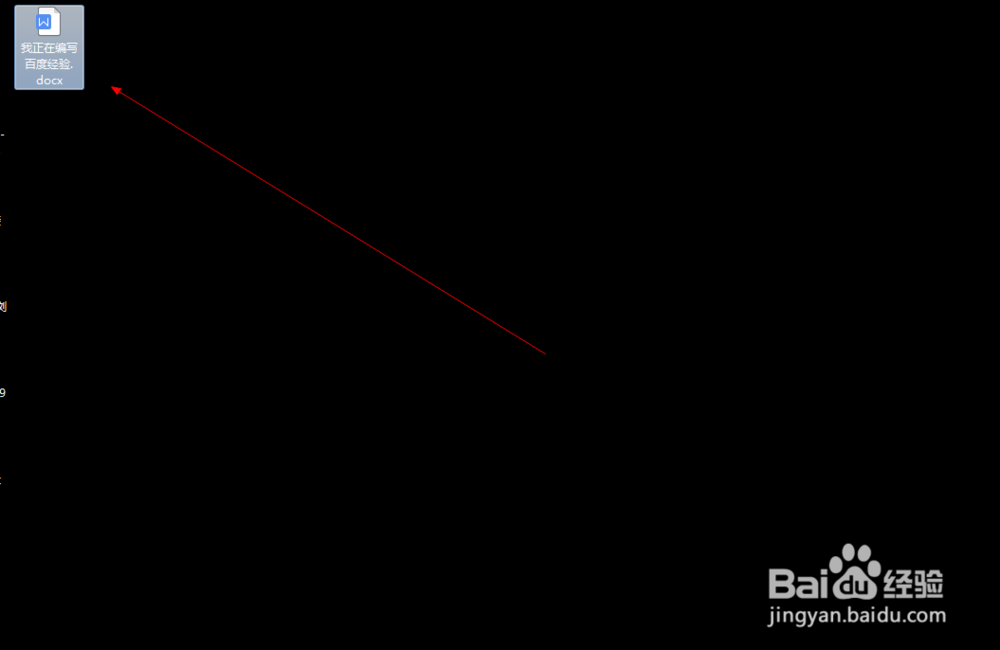
2、如图所示,我们将这个文字文档打开,之后我们点击箭头所指的“文件”这项。
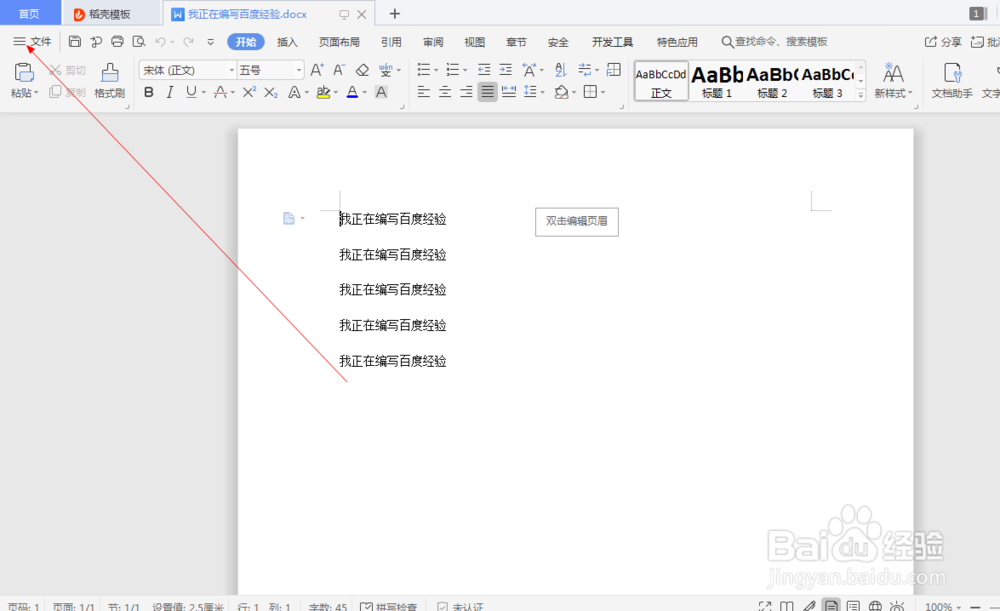
3、如图所示,在弹出的下拉列表菜单中,我们点击箭头所指的“另存为(A)”这项,之后依次点击“wps文字文件(*.wps)”这项。
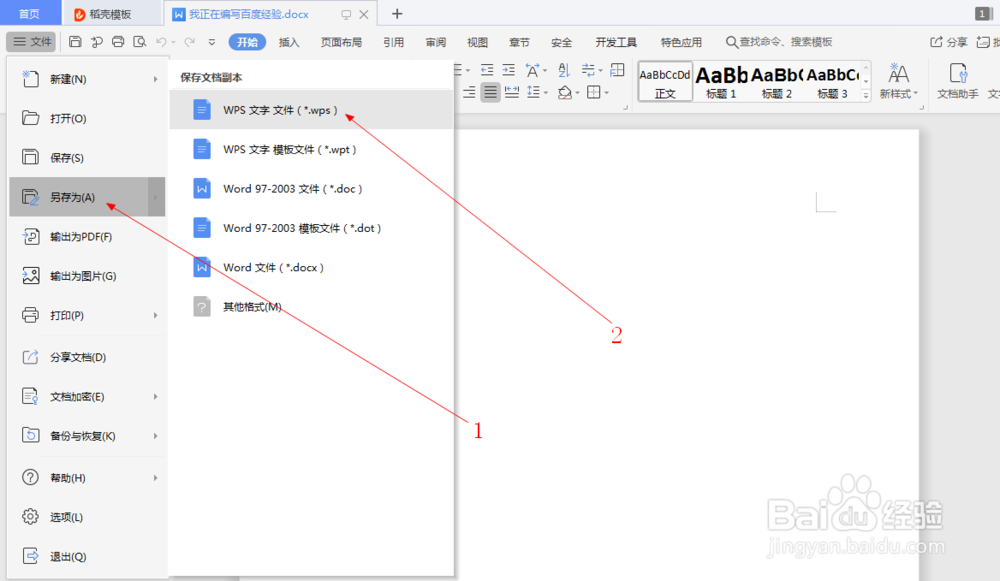
4、如图所示,在弹出的的另存为对话框中,我们选择这个“桌面”的位置进行文档的保存。
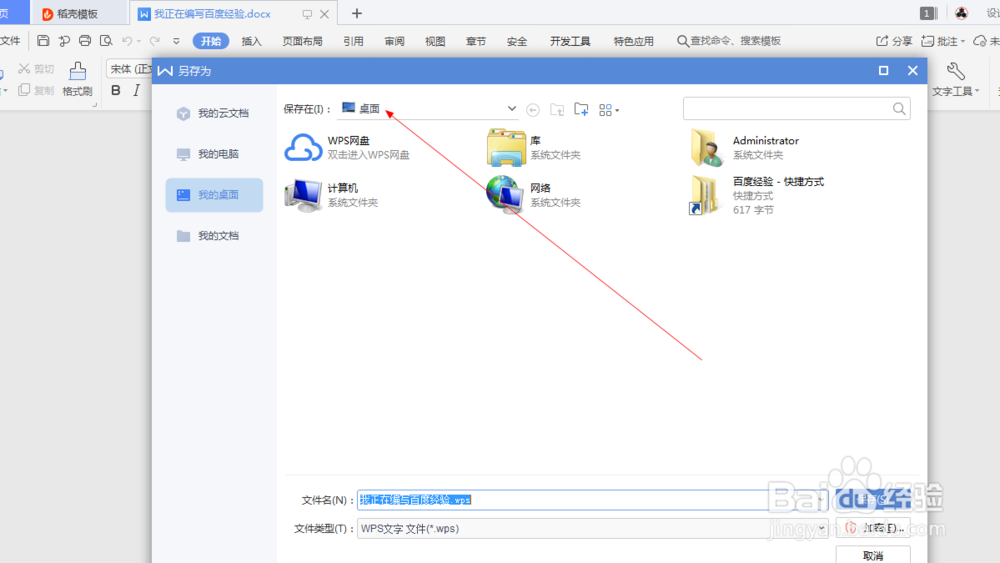
5、如图所示,我们点击箭头所指的“加密(E)...”选项。
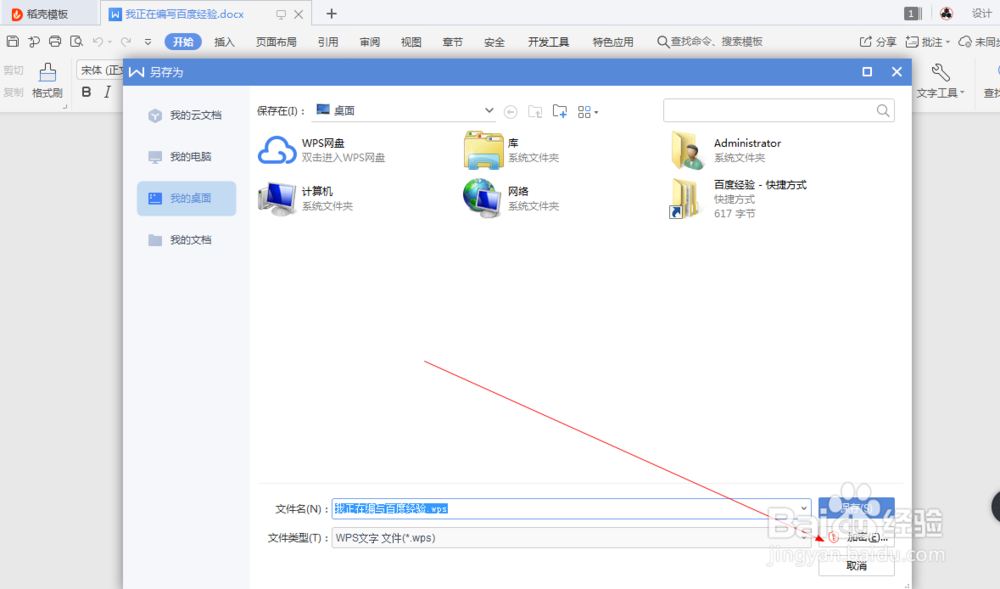
6、如图所示,在弹出的的密码加密对话框中,我们在箭头所指的文字框中,我们输入一个密码,在下面的文字框中重复输入一次密码。
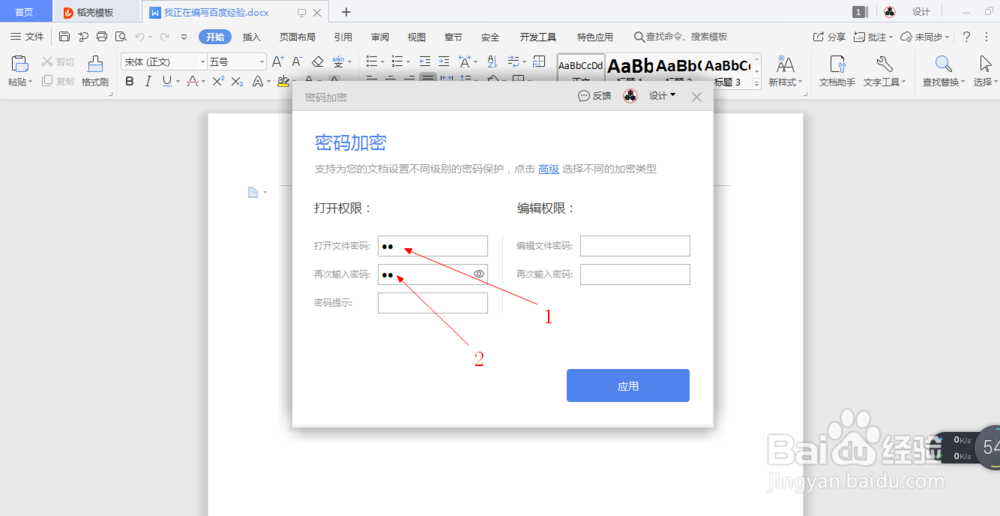
7、如图所示,我们点击箭头所指的“应用”按钮就可以将密码应用到文档中了。
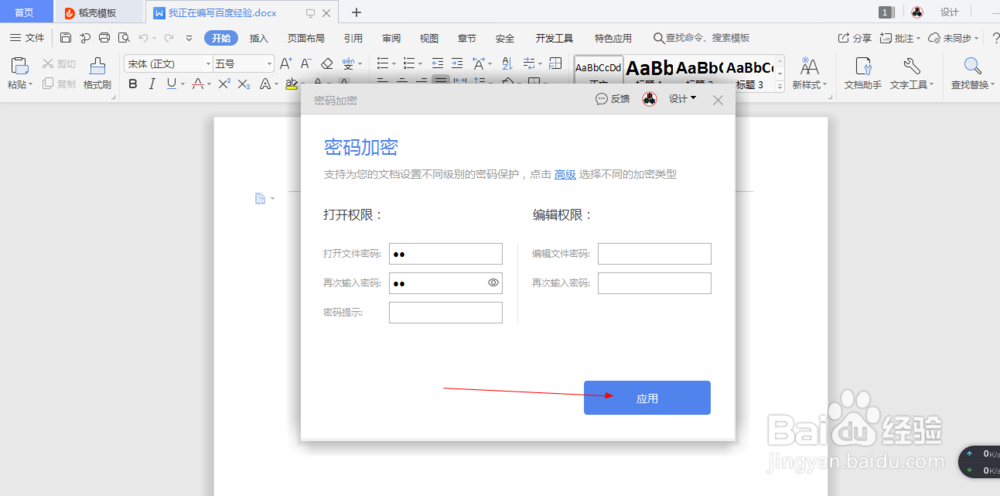
8、如图所示,我们将这个保存的文件名改为“加密文档”,之后我们点击箭头所指的“保存”按钮。
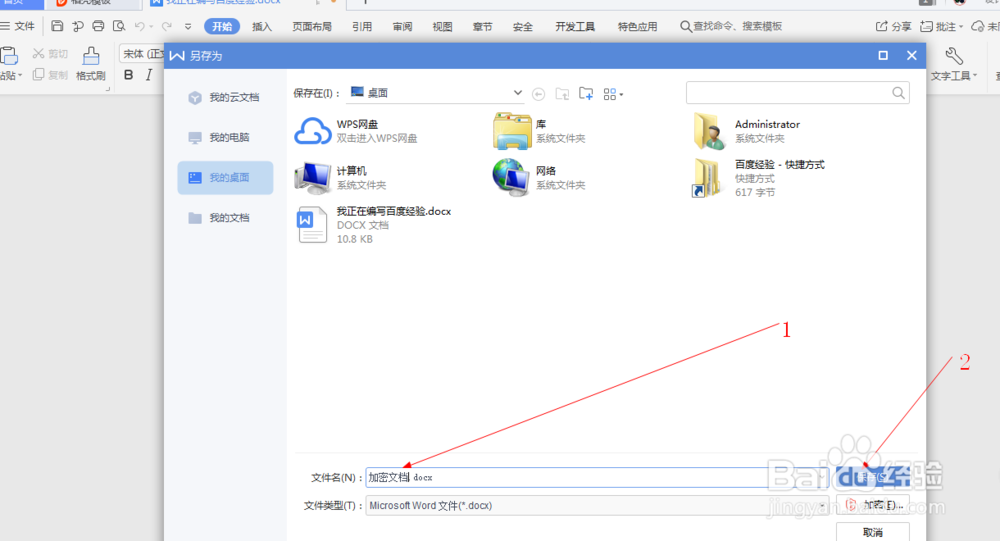
9、如图所示,我们找到我们保存的这个加密文档。
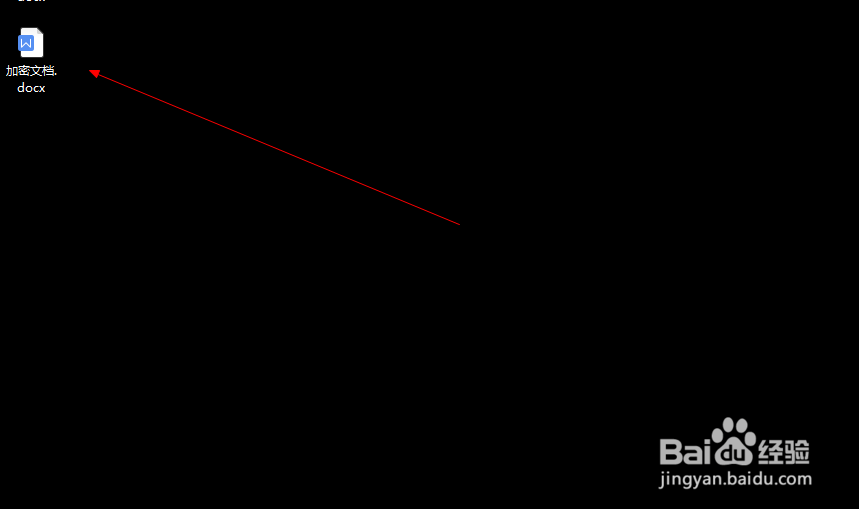
10、如图所示,我们打开这个加密的文档,我们就可以看到弹出一个需要输入密码的对话框。
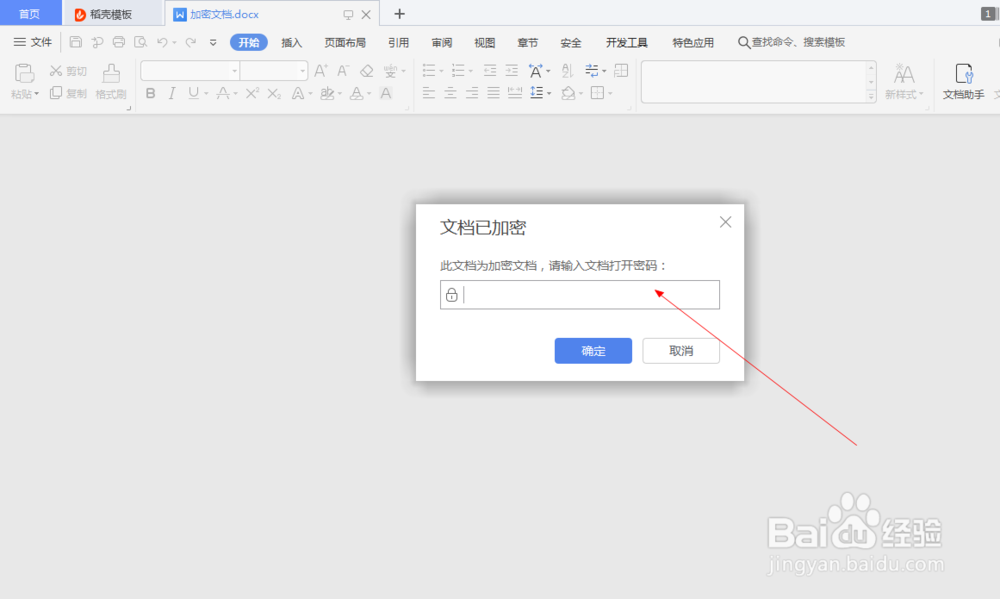
11、如图所示,我们输入我们先前设置的密码,之后我们点击箭头所指的“确定”按钮。
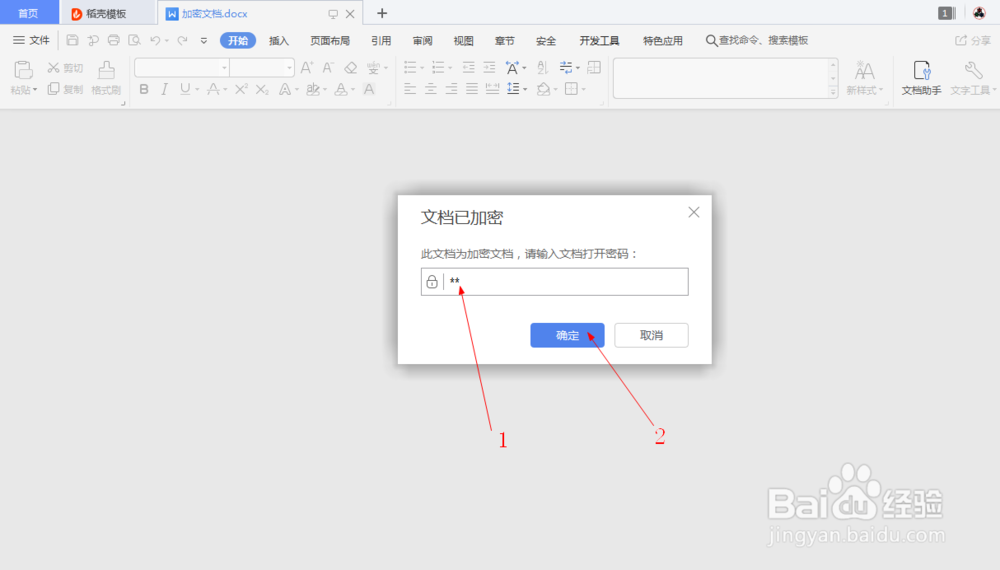
12、如图所示,我们输入密码并且确定之后,就可以看到这个加密的文档了。